Maison >Opération et maintenance >exploitation et entretien des fenêtres >Comment ajouter un emplacement réseau dans Win10
Comment ajouter un emplacement réseau dans Win10
- 王林original
- 2020-01-04 14:36:356250parcourir

Ouvrez l'Explorateur Windows 10
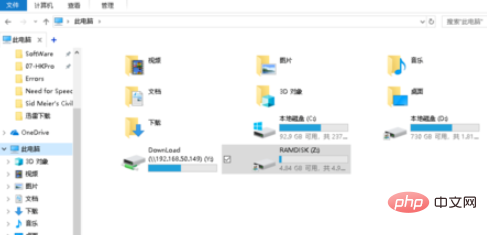
Cliquez avec le bouton droit sur Poste de travail à gauche et sélectionnez Ajouter un emplacement réseau
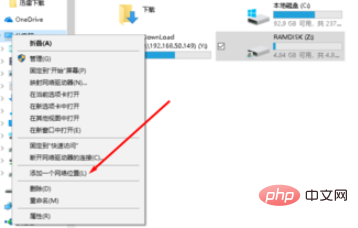
L'assistant d'ajout d'un emplacement réseau apparaît
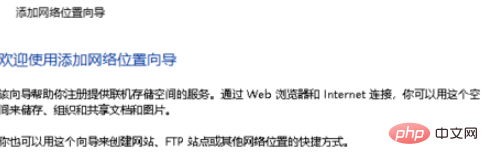
Sélectionnez un emplacement réseau personnalisé
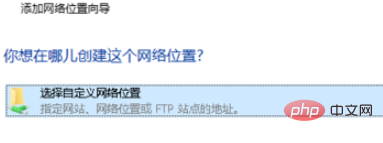
Entrez l'adresse dans l'adresse réseau
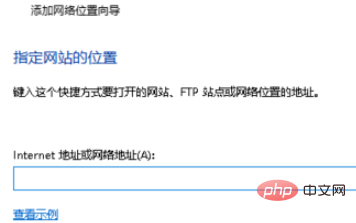
Puis définissez un nom
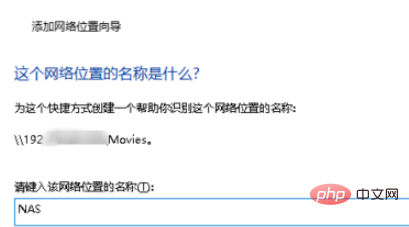
Sélectionnez Terminé pour terminer le réglage Certainement.
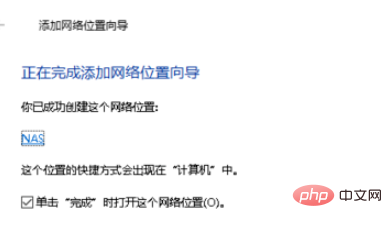
Articles et tutoriels connexes recommandés : tutoriel Windows
Ce qui précède est le contenu détaillé de. pour plus d'informations, suivez d'autres articles connexes sur le site Web de PHP en chinois!
Déclaration:
Le contenu de cet article est volontairement contribué par les internautes et les droits d'auteur appartiennent à l'auteur original. Ce site n'assume aucune responsabilité légale correspondante. Si vous trouvez un contenu suspecté de plagiat ou de contrefaçon, veuillez contacter admin@php.cn
Article précédent:Comment désinstaller Office2010 sur Win10Article suivant:Comment désinstaller Office2010 sur Win10

